电脑连不上网出现黄叹号怎么办?
Hello!大家好,我是阿广,如果电脑的网络图标出现了黄色感叹号,则说明电脑的网络没有成功连接。下面,我们来看看电脑连不上网出现黄叹号怎么办吧。(⊃‿⊂)
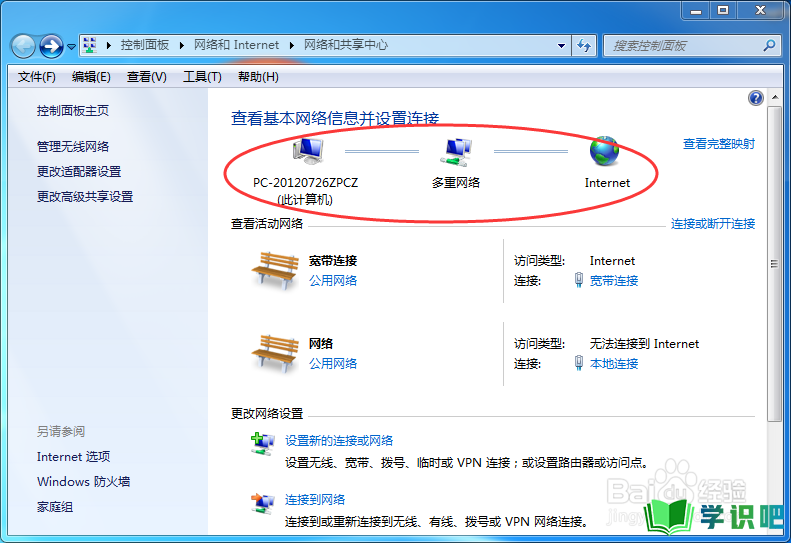
原料/工具
电脑
方法/步骤
第1步
黄色感叹号
首先观察一下电脑右下角的【网络图标】,如果该图标出现黄色感叹号的话,则说明网络没有连接成功,如下图所示。
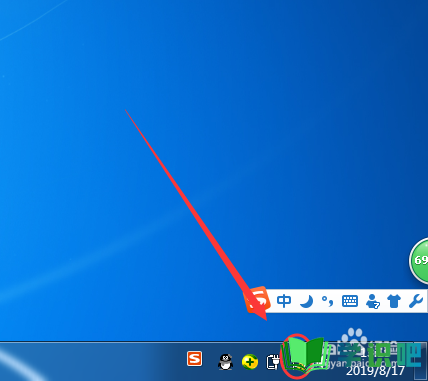
第2步
网络和共享中心
然后再点击网络图标,在弹出的上拉菜单中,点击【网络和共享中心】,可以看到【多重网络——Internet】出现红色【X】,如下图所示。
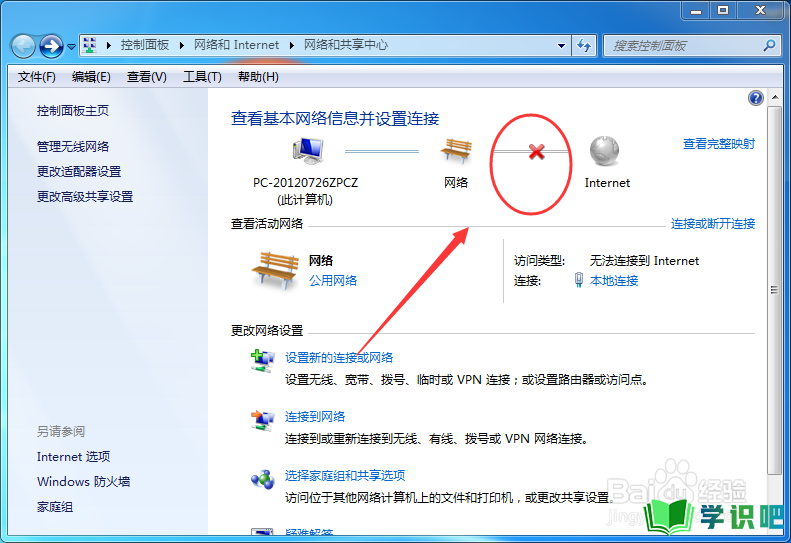
第3步
Windows网络诊断
然后再点击该【红色的X】,会弹出一个【Windows网络诊断】窗口,如下图所示。
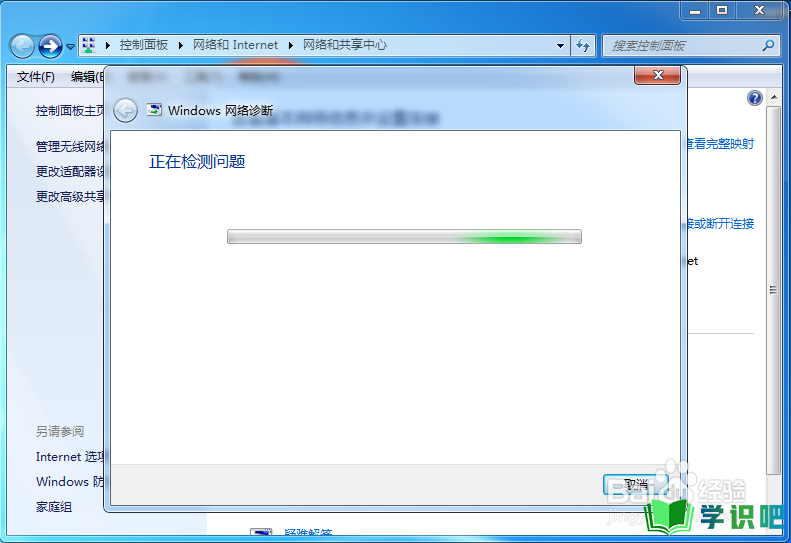
第4步
解决方案
之后就会出现解决方案,一般是拔出宽带线,然后再重新插入,或者关机重启即可,如下图所示。
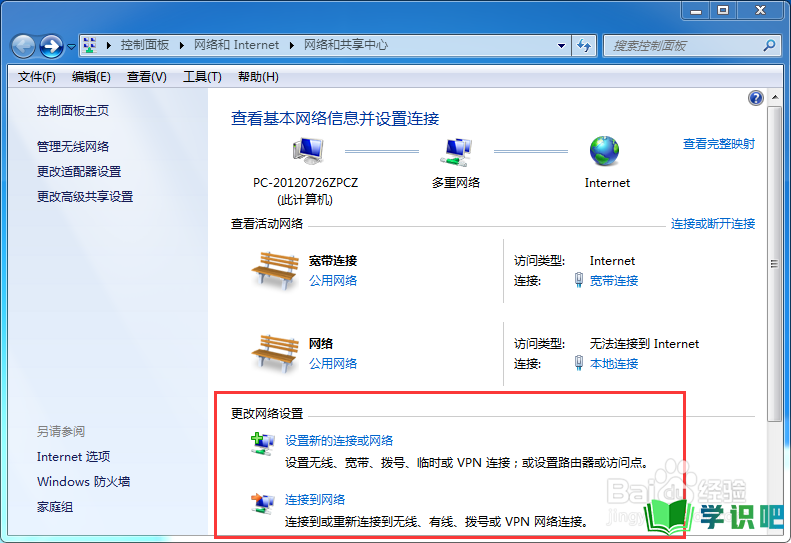
第5步
连接网络
之后再点击下方的【连接网络】,如下图所示。
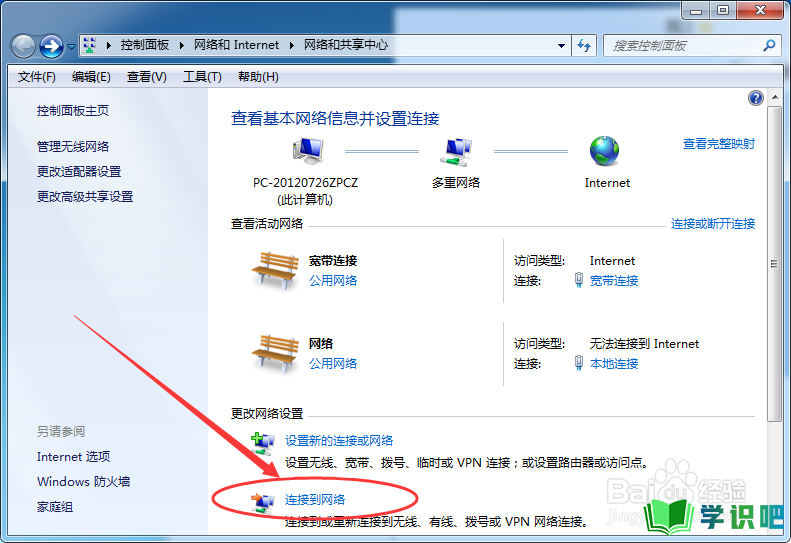
第6步
重新连接
接着重新输入用户名与密码,看看是否可以连接成功,如果看到黄色感叹号消失了,则说明连接成功,如下图所示。

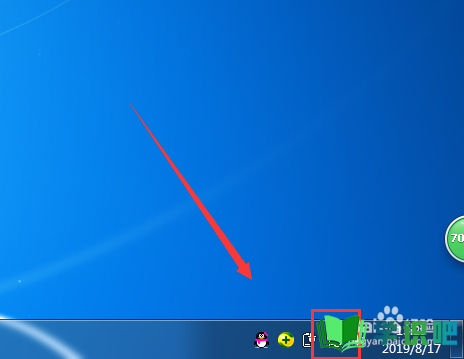
温馨提示
以上就是“电脑连不上网出现黄叹号怎么办?”的全部内容了,小编已经全部分享给大家了,希望大家能学到新的知识!最后,小编希望以上分享的内容对大家有所帮助,如果觉得还不错就给小编点个赞吧!(⊃‿⊂)
